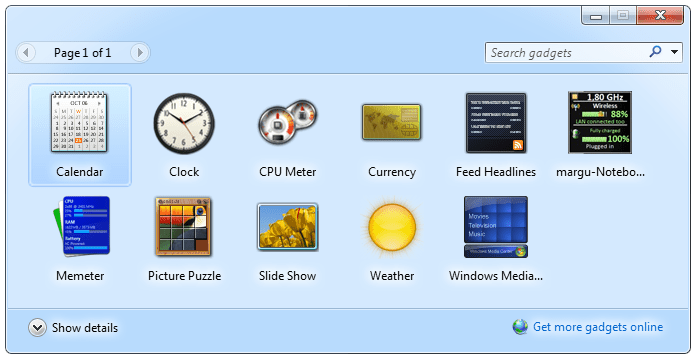Comment installer les gadgets Windows
Les gadgets Windows sont de petits programmes qui s’exécutent sur votre bureau ou sur la barre latérale de Windows. Ils sont disponibles pour Windows 7 et Windows Vista. L’installation est aussi simple que d’exécuter le fichier GADGET téléchargé.
Depuis janvier 2020, Microsoft ne prend plus en charge Windows 7. Nous vous recommandons de mettre à niveau vers Windows 10 pour continuer à recevoir les mises à jour de sécurité et le support technique.
Un gadget Windows peut vous tenir au courant de votre flux Facebook, tandis qu’un autre peut vous montrer la météo actuelle et un autre peut vous permettre de tweeter directement depuis votre bureau.
D’autres gadgets, tels que ces gadgets Windows 7, peuvent en fait effectuer des services de surveillance utiles, tels que le suivi de l’utilisation du processeur et de la RAM.
Liste des gadgets dans Windows 7.
Les systèmes d’exploitation Windows plus anciens, tels que Windows XP, ne prennent pas en charge nativement les gadgets du bureau ou de la barre latérale. Les versions plus récentes telles que Windows 11, Windows 10 et Windows 8 ne prennent pas non plus en charge les gadgets.
Comment installer les gadgets Windows 7 ou Windows Vista
La nature compartimentée de ces anciens gadgets du système d’exploitation facilite l’utilisation des nouveaux gadgets.
-
Téléchargez le fichier Windows Gadget.
Microsoft avait l’habitude de classer et d’héberger les gadgets Windows. Aujourd’hui, vous pouvez trouver la plupart d’entre eux sur les sites de téléchargement de logiciels et les sites Web des développeurs de gadgets.
Win7Gadgets propose des gadgets Windows gratuits tels que des horloges, des calendriers, des gadgets de messagerie, des utilitaires et des jeux.
-
Exécutez le fichier GADGET téléchargé pour l’ouvrir avec l’application Desktop Gadgets. Tout ce que vous avez à faire est de double-cliquer sur le fichier pour démarrer le processus d’installation.
Les gadgets sont généralement téléchargés dans des archives telles que des fichiers ZIP. Vous ne pouvez pas simplement ouvrir le ZIP et vous attendre à ce que le gadget soit installé. Au lieu de cela, vous devez extraire le fichier GADGET de l’archive, puis ouvrir le fichier GADGET.
-
choisir Installer Si vous êtes invité à afficher un avertissement de sécurité L’éditeur n’a pas pu être vérifié.
La plupart des gadgets Windows sont créés par des développeurs qui ne répondent pas aux exigences d’authentification de Microsoft, mais cette situation n’implique pas nécessairement de problèmes de sécurité.
Vous devriez toujours avoir un programme antivirus installé sur votre ordinateur ; Windows en a de nombreux gratuits. Un programme AV qui fonctionne bien à tout moment peut empêcher les programmes malveillants et les gadgets Windows chargés de virus de causer des dommages.
-
Configurez tous les paramètres de gadget nécessaires. Par exemple, si vous installez un gadget Facebook, le gadget nécessitera vos informations d’identification Facebook. Si vous avez installé un moniteur de niveau de batterie, vous devrez peut-être ajuster la taille ou l’opacité de la fenêtre du widget.
Plus d’aide avec les gadgets Windows
Si vous supprimez un gadget du bureau, il est toujours disponible pour Windows, mais il n’est tout simplement pas installé sur le bureau. En d’autres termes, le gadget est toujours sur votre ordinateur comme n’importe quel autre programme, il n’a tout simplement pas de raccourci vers celui-ci sur le bureau.
Pour ajouter des gadgets précédemment installés sur le bureau Windows, cliquez avec le bouton droit ou appuyez longuement n’importe où sur le bureau et sélectionnez petits outils (Windows 7) ou Ajouter un gadget (Windows Vista). Une fenêtre affiche tous les gadgets Windows disponibles.
Merci de nous en informer!
Dites-nous pourquoi !
D’autres détails ne sont pas assez difficiles à comprendre